はじめに
毎年、年末年始になるとExcelの日付入力で年次を間違って入力するミスが発生します。
たとえば、2021年12月の時点で翌年2022年1月10日のつもりで『1/10』と入力すると、エクセルは2021年1月10日として認識します。
逆に、2022年1月の時点で昨年2021年12月10日のつもりで『12/10』と入力すると、エクセルは2022年12月10日として認識します。
これが売上代金の回収期日だったりすると大変な問題に繋がりかねません。
こればかりは設定で防ぐことができないので、日付を入力するセルの『データの入力規則』で対策しています。
この記事では『データの入力規則』を用いた年またぎの日付データ入力ミス対策の方法について説明します!
『データの入力規則』で日付データの入力誤りを防ぐ方法

それではデータ入力のミスを防ぐ方法を説明しますね!
データの入力規則機能を使用した方法です
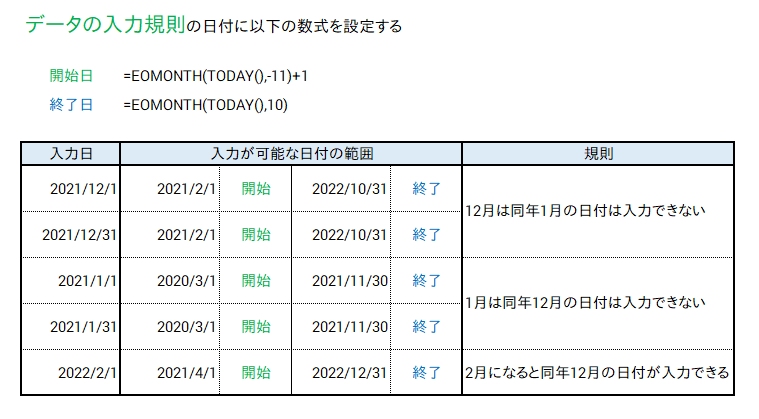
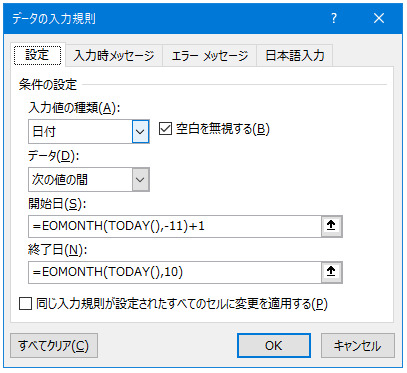
<例で使用されている数式>
開始日
=EOMONTH(TODAY(),-11)+1
終了日
=EOMONTH(TODAY(),10)
データの入力規則の日付範囲に数式が入力できるんですね!

そうなんです!
そして、TODAY関数と組み合わせて使えば
今日の日付に応じて期間を変動させることができます

この数式を開始日と終了日に設定するとどうなるんですか?

12月になると同じ年の1月の日付は入力できなくなります
入力できる1月の日付は翌年1月の日付に限定されます
加えて1月になると同じ年の12月の日付は入力できなくなります
入力可能な12月の日付は前年12月の日付だけです

もっと長い日付範囲で入力したい時に入力が拒否されてしまうのではないでしょうか…?

その通りです
今回の例は当日を中心に概ね前後10ヶ月程度の入力を想定しています
数年に渡る契約の満了日などを入力するようなシートには使えませんね
ただ、その場合は今日より過去の日付は入力できないようにするミス防止策が考えられます

日付の入力ミスは怖いですもんね…

やはり日付を入れるセルは西暦から表示する設定にして
西暦から入力するのが一番確実だと思いますよ
日付を表すシリアル値がセルに入力され、年の意味を持っているのに表示しなかったり入力を省略するのは望ましいとは言えませんよね

たしかにそうですね…

とはいえ西暦から入力したらしたで今度は
『2021年を2201年に入力間違い』なんてこともあるので
大事な日付を入れるセルにデータの入力規則を設定する方法は知っていて損はないと思います!
おわりに
年末年始の日付入力ミス、一度は経験があるのではないでしょうか。
私は一度どころか何度もミスしましたし、会社の人にエクセルがおかしいと言われて見てみると先に挙げた例のように年がずれた入力になっていることが原因だったという場面に何度もでくわしました。
(2つの日付の間の日数を求めるはずが、マイナスになってしまってエラーなどなど)
西暦の入力を省けるとタイピングの手間が減りますが、入力ミスの問題は大きなものだと思います。
汎用性が高いとは言えませんが、ミスを防止するためにこういう方法もあるという紹介でした。
最後まで記事を読んで下さり、ありがとうございました!
当ブログではエクセル関数を擬人化したキャラクターによる関数の紹介記事をメインコンテンツとして扱っています!
もしよろしければそちらもご覧頂けますと幸いです!




コメント